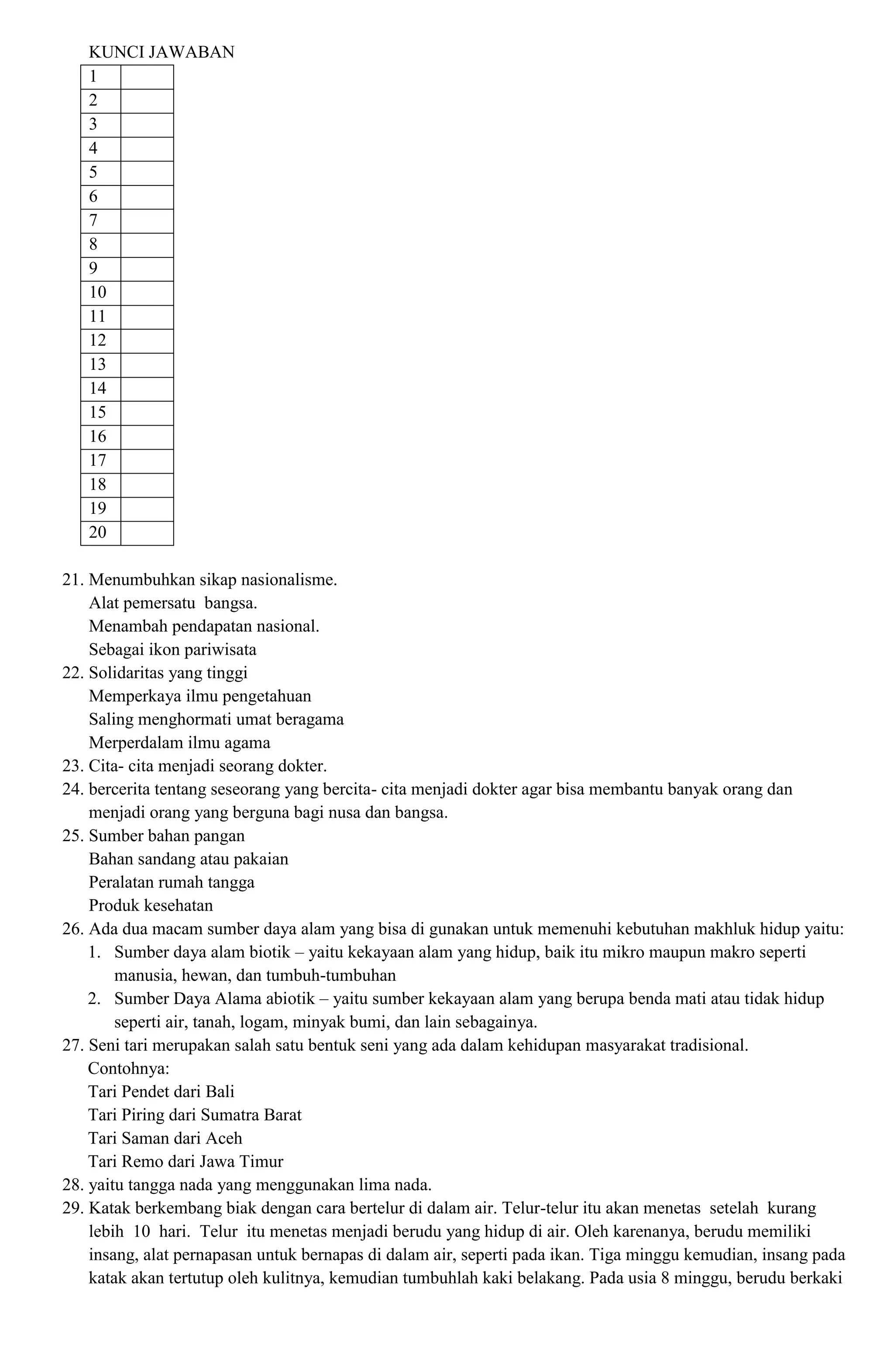Menguasai Penomoran Halaman Skripsi di Microsoft Word: Panduan Lengkap untuk Mahasiswa
Skripsi adalah mahakarya akademik yang membutuhkan ketelitian di setiap detailnya, termasuk format penomoran halaman. Salah satu tantangan umum yang dihadapi mahasiswa adalah bagaimana membuat penomoran halaman yang berbeda dalam satu dokumen Microsoft Word – misalnya, menggunakan angka Romawi kecil (i, ii, iii) untuk bagian pendahuluan (kata pengantar, daftar isi, abstrak) dan angka Arab (1, 2, 3) untuk bab utama dan seterusnya. Jika Anda pernah merasa frustrasi dengan penomoran halaman yang tidak konsisten atau memulai ulang secara otomatis, artikel ini adalah panduan lengkap Anda untuk menguasai trik-trik Microsoft Word tersebut.
Mengapa Penomoran Halaman Skripsi Begitu Kompleks?
Standar penulisan skripsi, tesis, atau disertasi di sebagian besar universitas mengharuskan format penomoran halaman yang spesifik:
- Halaman Sampul (Cover Page): Seringkali tidak memiliki nomor halaman.
- Halaman Judul, Pengesahan, Abstrak, Kata Pengantar, Daftar Isi, Daftar Gambar/Tabel: Menggunakan angka Romawi kecil (i, ii, iii, dst.).
- Bab Utama (Bab I, II, III, dst.), Daftar Pustaka, Lampiran: Menggunakan angka Arab (1, 2, 3, dst.) yang dimulai dari angka 1 pada Bab I.
Microsoft Word secara default akan menomori seluruh dokumen secara berurutan dengan satu format. Untuk mencapai penomoran yang berbeda ini, kita perlu memahami dan memanfaatkan fitur kunci Word: Section Breaks (Pemisah Bagian).
Kunci Utama: Memahami Section Breaks (Pemisah Bagian)
Section Break adalah fitur di Word yang memungkinkan Anda membagi dokumen menjadi beberapa bagian yang terpisah, dan setiap bagian dapat memiliki format halaman, orientasi (portrait/landscape), header/footer, dan yang paling penting, penomoran halaman yang berbeda. Ini adalah fondasi dari semua penyesuaian penomoran halaman skripsi.
Ada beberapa jenis Section Breaks, tetapi yang paling relevan untuk skripsi adalah:
- Next Page: Memulai bagian baru di halaman berikutnya. Ini adalah yang paling sering Anda gunakan untuk memisahkan bagian-bagian skripsi Anda.
- Continuous: Memulai bagian baru di halaman yang sama. Kurang relevan untuk penomoran halaman skripsi, lebih untuk perubahan kolom.
- Even Page / Odd Page: Memulai bagian baru di halaman genap atau ganjil berikutnya. Berguna jika Anda memiliki persyaratan tata letak yang sangat spesifik (misalnya, setiap bab harus dimulai di halaman ganjil).
Persiapan Awal Sebelum Memulai
Sebelum kita mulai memasukkan Section Breaks dan mengatur penomoran, ada beberapa langkah persiapan yang akan sangat membantu:
- Tampilkan Karakter Tersembunyi (Show/Hide ¶): Ini adalah fitur penyelamat! Klik ikon ¶ di tab Home (grup Paragraph). Ini akan menampilkan semua karakter non-cetak seperti spasi, tab, dan yang terpenting, Section Breaks. Dengan melihatnya, Anda bisa memastikan di mana Section Breaks berada dan menghapusnya jika salah tempat.
- Hapus Penomoran Halaman yang Ada (Jika Ada): Jika Anda sudah memiliki penomoran halaman di dokumen Anda, lebih baik hapus dulu. Masuk ke Insert > Page Number > Remove Page Numbers. Ini akan memberikan Anda "kanvas" yang bersih.
- Strukturkan Dokumen Anda: Pastikan skripsi Anda sudah dibagi per bagian yang jelas (misalnya, semua halaman pendahuluan dalam satu blok, Bab I dalam blok terpisah, dst.).
Langkah-Langkah Mengubah Penomoran Halaman Skripsi
Kita akan membagi dokumen skripsi menjadi setidaknya tiga bagian utama:
- Bagian 1: Halaman Sampul (Cover Page)
- Bagian 2: Pendahuluan (Kata Pengantar, Daftar Isi, dst.) – Akan menggunakan Romawi kecil.
- Bagian 3: Isi Utama (Bab I, II, III, dst., Daftar Pustaka, Lampiran) – Akan menggunakan angka Arab.
Mari kita mulai langkah demi langkah:
Langkah 1: Membagi Dokumen dengan Section Breaks
-
Pisahkan Halaman Sampul:
- Arahkan kursor Anda ke bagian akhir halaman sampul.
- Pergi ke tab Layout (atau Page Layout di Word versi lama).
- Klik Breaks, lalu pilih Next Page di bawah bagian Section Breaks.
- Anda akan melihat tulisan "Section Break (Next Page)" muncul jika fitur Show/Hide ¶ aktif. Ini memisahkan halaman sampul dari bagian selanjutnya.
-
Pisahkan Bagian Pendahuluan dari Isi Utama:
- Gulir ke bawah hingga halaman terakhir dari bagian pendahuluan (misalnya, halaman terakhir Daftar Tabel atau Daftar Gambar).
- Arahkan kursor Anda ke bagian akhir halaman tersebut.
- Pergi ke tab Layout > Breaks, lalu pilih Next Page.
- Sekarang, dokumen Anda terbagi menjadi tiga Section:
- Section 1: Halaman Sampul
- Section 2: Pendahuluan (Kata Pengantar, Abstrak, Daftar Isi, dst.)
- Section 3: Isi Utama (Bab I dan seterusnya)
Langkah 2: Menambahkan Penomoran Halaman untuk Bagian Pendahuluan (Romawi Kecil)
-
Masuk ke Header/Footer Bagian Pendahuluan:
- Klik dua kali di area header atau footer pada halaman pertama bagian pendahuluan (misalnya, halaman Kata Pengantar). Ini akan membuka mode Header & Footer Tools.
- Perhatikan bahwa Anda akan melihat "Header -Section 2-" atau "Footer -Section 2-".
-
Putuskan Link ke Bagian Sebelumnya:
- Ini adalah langkah KRUSIAL! Di tab Header & Footer (di bawah Header & Footer Tools), cari grup Navigation.
- Klik tombol Link to Previous untuk menonaktifkannya. Tombol ini akan terlihat tidak aktif (tidak berwarna).
- Mengapa ini penting? Jika "Link to Previous" aktif, penomoran halaman di Section 2 akan mengikuti format dan penomoran dari Section 1 (halaman sampul), yang tidak kita inginkan. Dengan menonaktifkannya, Section 2 menjadi independen.
- Lakukan hal yang sama untuk footer jika Anda berencana menempatkan nomor halaman di footer.
-
Sisipkan Nomor Halaman:
- Dengan kursor masih di mode Header/Footer, pergi ke tab Header & Footer.
- Klik Page Number, lalu pilih posisi yang Anda inginkan (misalnya, Bottom of Page > Plain Number 2 untuk tengah bawah).
-
Format Nomor Halaman:
- Setelah nomor halaman muncul (mungkin dimulai dari 1 atau 2), klik lagi Page Number > Format Page Numbers….
- Pada jendela Page Number Format:
- Di bagian Number format, pilih i, ii, iii, ….
- Di bagian Page numbering, pilih Start at: dan pastikan nilai di sebelahnya adalah i.
- Klik OK.
- Sekarang, bagian pendahuluan Anda akan memiliki penomoran Romawi kecil yang dimulai dari i.
Langkah 3: Menambahkan Penomoran Halaman untuk Bagian Isi Utama (Angka Arab)
-
Masuk ke Header/Footer Bagian Isi Utama:
- Gulir ke bawah ke halaman pertama Bab I (atau halaman pertama setelah bagian pendahuluan).
- Klik dua kali di area header atau footer. Anda akan melihat "Header -Section 3-" atau "Footer -Section 3-".
-
Putuskan Link ke Bagian Sebelumnya:
- Sama seperti sebelumnya, ini sangat penting! Di tab Header & Footer, klik tombol Link to Previous untuk menonaktifkannya. Pastikan tombol terlihat tidak aktif.
- Ini memastikan bahwa penomoran di Section 3 tidak akan mengikuti Section 2.
-
Sisipkan Nomor Halaman:
- Dengan kursor di mode Header/Footer, klik Page Number, lalu pilih posisi yang sama seperti sebelumnya (misalnya, Bottom of Page > Plain Number 2).
-
Format Nomor Halaman:
- Setelah nomor halaman muncul (mungkin masih dalam format Romawi atau melanjutkan dari sebelumnya), klik lagi Page Number > Format Page Numbers….
- Pada jendela Page Number Format:
- Di bagian Number format, pilih 1, 2, 3, ….
- Di bagian Page numbering, pilih Start at: dan pastikan nilai di sebelahnya adalah 1.
- Klik OK.
- Sekarang, Bab I Anda akan dimulai dengan nomor halaman 1 (angka Arab), dan seterusnya.
Langkah 4: Menghilangkan Nomor Halaman pada Halaman Sampul (Jika Diperlukan)
-
Masuk ke Header/Footer Bagian Sampul:
- Klik dua kali di area header atau footer pada halaman sampul (Section 1). Anda akan melihat "Header -Section 1-" atau "Footer -Section 1-".
-
Aktifkan "Different First Page":
- Di tab Header & Footer, di grup Options, centang kotak Different First Page.
- Ini akan membuat header/footer halaman pertama di Section 1 menjadi unik dan terpisah dari halaman-halaman lain dalam Section yang sama. Karena halaman sampul adalah satu-satunya halaman di Section 1, ini efektif menghilangkan nomor halaman dari halaman tersebut tanpa memengaruhi Section lain.
-
Pastikan Tidak Ada Nomor Halaman:
- Jika nomor halaman masih terlihat, pastikan untuk menghapusnya secara manual dari header/footer halaman sampul setelah mengaktifkan "Different First Page".
Tips Tambahan dan Pemecahan Masalah
- Selalu Gunakan Show/Hide ¶: Ini adalah sahabat terbaik Anda. Dengan melihat Section Breaks, Anda bisa melacak kesalahan atau penempatan yang salah.
- Periksa "Link to Previous" Berulang Kali: Ini adalah penyebab paling umum dari masalah penomoran halaman. Setiap kali Anda memulai Section baru dan ingin penomoran yang berbeda, pastikan untuk menonaktifkan "Link to Previous" untuk header dan footer.
- Konsistensi Posisi Nomor Halaman: Pastikan Anda memilih posisi yang sama (misalnya, tengah bawah) untuk semua penomoran halaman agar terlihat profesional.
- Perbarui Daftar Isi (Table of Contents): Setelah Anda selesai mengatur penomoran halaman, jangan lupa untuk memperbarui Daftar Isi Anda agar nomor halamannya sesuai. Klik kanan pada Daftar Isi, pilih Update Field, lalu pilih Update entire table.
- Melihat Tampilan Cetak (Print Preview): Sebelum mencetak atau mengirimkan dokumen, selalu periksa tampilan cetak (File > Print) untuk memastikan semua penomoran halaman terlihat benar.
- Menghapus Section Break yang Salah: Jika Anda tidak sengaja menyisipkan Section Break di tempat yang salah, aktifkan Show/Hide ¶, klik Section Break tersebut, dan tekan tombol Delete di keyboard Anda.
- Memulai Bab Baru di Halaman Ganjil (Odd Page): Jika pedoman skripsi Anda mengharuskan setiap bab baru dimulai di halaman ganjil, Anda dapat menggunakan Section Break (Odd Page) di akhir setiap bab sebelum bab berikutnya. Ingat untuk tetap menonaktifkan "Link to Previous" jika Anda ingin penomoran yang independen.
Kesimpulan
Mengatur penomoran halaman yang kompleks di skripsi Anda mungkin tampak menakutkan pada awalnya, tetapi dengan memahami konsep Section Breaks dan langkah-langkah yang tepat, Anda dapat menguasainya dengan mudah. Ingatlah untuk selalu memeriksa "Link to Previous" dan memanfaatkan fitur "Show/Hide ¶" untuk memvisualisasikan struktur dokumen Anda. Dengan latihan, proses ini akan menjadi bagian rutin dari alur kerja penulisan skripsi Anda, memastikan bahwa mahakarya Anda tidak hanya kaya akan konten tetapi juga sempurna dalam format. Selamat mengerjakan skripsi!